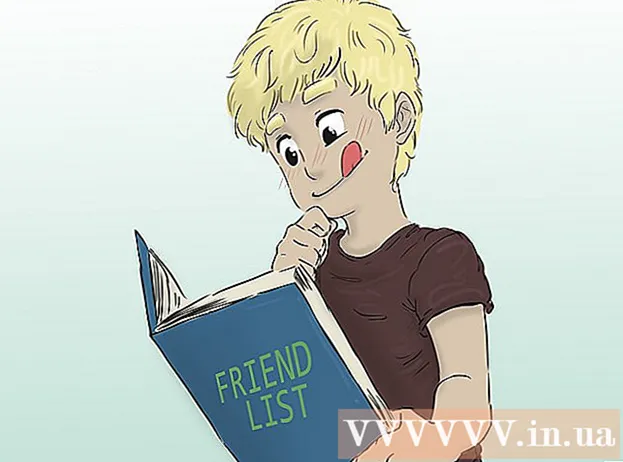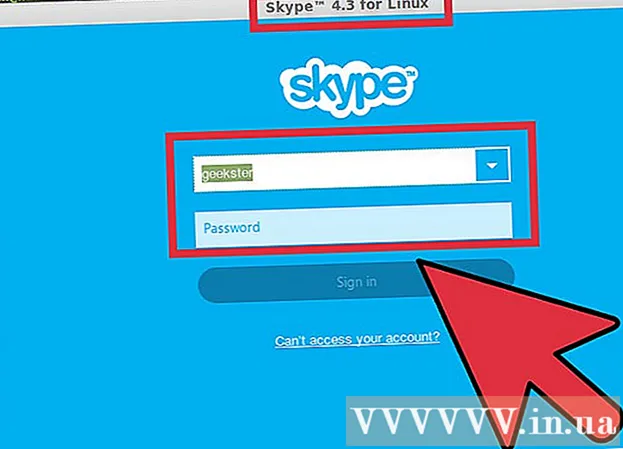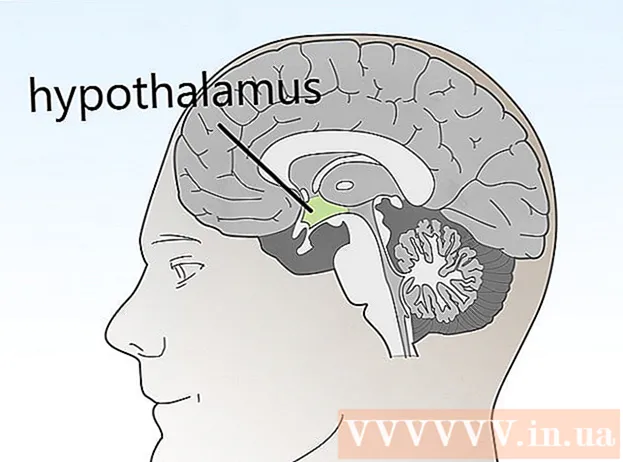מְחַבֵּר:
Eugene Taylor
תאריך הבריאה:
15 אוגוסט 2021
תאריך עדכון:
1 יולי 2024

תוֹכֶן
- לדרוך
- שיטה 1 מתוך 4: הגנה על המחשב הנייד שלך
- שיטה 2 מתוך 4: תחזוקת החלקים של המחשב הנייד שלך
- שיטה 3 מתוך 4: תוכנה
- שיטה 4 מתוך 4: תחזוקה שוטפת של מחשבים ניידים
מחשבים ניידים לרוב מנוצלים לרעה ומשתמשים בהם באופן לא הולם, והם יקרים להחלפה. ההוראות הבאות יעזרו לך להבטיח שתוכל להשתמש במחשב הנייד שלך כל עוד אתה זקוק לו.
לדרוך
שיטה 1 מתוך 4: הגנה על המחשב הנייד שלך
 דע תמיד איפה המחשב הנייד שלך. אל תשאיר רק את המחשב הנייד ללא השגחה. הדבק את שמך בבירור במקרה של אובדן, ערבוב או גניבה.
דע תמיד איפה המחשב הנייד שלך. אל תשאיר רק את המחשב הנייד ללא השגחה. הדבק את שמך בבירור במקרה של אובדן, ערבוב או גניבה. - תייג את כל חלקי המחשב הנייד בשם שלך. הדביקו מדבקת כתובת על גבי המחשב הנייד, מבפנים, מתחת למקלדת, משני צידי התקע, CD-ROM / DVD-ROM וכונן ה- USB.
- קנו תג שם למזוודותיכם. צרף אותו לתיק המחשב הנייד וכתוב עליו את שמך. וודא שאין כיסוי המכסה את שמך.
- צרף משהו ייחודי לתיק שלך. זה ימנע ממישהו אחר בטעות לטעות בתיק שלך בשבילו.
 התייחס בזהירות למחשב הנייד. נפילה, דחיפה או התנגשות עלולים לפגוע בכונן הקשיח, לעיתים לצמיתות וללא תיקון.
התייחס בזהירות למחשב הנייד. נפילה, דחיפה או התנגשות עלולים לפגוע בכונן הקשיח, לעיתים לצמיתות וללא תיקון. - אל תניח משקאות ליד המחשב. התזה מצערת על המקלדת תפגע בה, ככל הנראה ללא תיקון.
- השתמש בשתי ידיים כדי להחזיק את המחשב הנייד ליד הארון (החלק עם המקלדת). לעולם אל תחזיק מחשב נייד ליד המסך.
- אין לאחסן את המחשב הנייד במקום קר מאוד או חם מאוד.
- אל תציב את המחשב הנייד ליד ציוד חשמלי מכיוון שהוא מייצר שדה מגנטי.
 הגן על המסך והגוף של המחשב הנייד שלך. המחשב הנייד שלך יחזיק מעמד זמן רב יותר אם הוא לא ייפגע.
הגן על המסך והגוף של המחשב הנייד שלך. המחשב הנייד שלך יחזיק מעמד זמן רב יותר אם הוא לא ייפגע. - לעולם אל תסובב את המסך על ידי הצירים מכיוון שאתה עלול לשבור את המסך.
- לעולם אל תסגור את המכסה בעזרת עט או עיפרון שנותרו על המקלדת. זה יכול לפגוע במסך.
- לעולם אל תדחף או תגרד את המסך.
- אל תקע את המכסה.
 הזז את המחשב הנייד בזהירות. רכשו תיק מחשב נייד מתאים כדי להגן על המכשיר במהלך ההובלה.
הזז את המחשב הנייד בזהירות. רכשו תיק מחשב נייד מתאים כדי להגן על המכשיר במהלך ההובלה. - הסר את הכרטיס האלחוטי (אם קיים) לפני העברת המחשב הנייד.
- הובילו תמיד את המחשב הנייד בתיק מרופד למחשב נייד ולעולם לא תערמו פריטים על מכסה המחשב הנייד.
 שמור על ניקיון המחשב הנייד.
שמור על ניקיון המחשב הנייד.- נקה את המסך במטלית לא רכה. אל תשתמש במנקה חלונות, כגון Glassex, שכן האמוניה תעמעם את המסך. השתמש במנקה מסך המסופק בחנות המחשבים.
- חשוב היטב לפני שאתה שם מדבקות על הארון. מדבקות משאירות שאריות שעלולות לפגוע בתיק ובמסך לצמיתות ולהשאיר בלגן מכוער.
שיטה 2 מתוך 4: תחזוקת החלקים של המחשב הנייד שלך
 ודא שכבל החשמל עוזר למחשב הנייד שלך ולא פוגע בו. התייחס לכבל החשמל כהארכה של המחשב הנייד עצמו.
ודא שכבל החשמל עוזר למחשב הנייד שלך ולא פוגע בו. התייחס לכבל החשמל כהארכה של המחשב הנייד עצמו. - היזהר בעת הסרת הכבל. אם תשלוף אותו מהמחשב הנייד בכבל, זה יגרום נזק.
- אל תעטוף את הכבל בחוזקה מדי. עוטפים אותו באופן רופף בצורת 8.
- לעולם אל תהפוך את המחשב הנייד כשהוא מחובר לרשת החשמל. אחרת, אתה יכול להרוס את תקע המתאם בצד או בחלק האחורי של המחשב הנייד.
 הסר את הדיסקים בזהירות. חלקים קטנים יכולים להתנתק בקלות אם לא נזהרים.
הסר את הדיסקים בזהירות. חלקים קטנים יכולים להתנתק בקלות אם לא נזהרים. - אם אתה עדיין משתמש בתקליטונים, אל תשתמש בתקליטונים פגומים. אלה עלולים לפגוע קשות בכונן הדיסק.
- הסר את הדיסקים מהתקליטור או מכונן התקליטונים לפני העברת המחשב הנייד.
 האריך את חיי הסוללה שלך. הסר את הסוללה הטעונה במלואה והחלף אותה רק במידת הצורך. זה כזה פשוט.
האריך את חיי הסוללה שלך. הסר את הסוללה הטעונה במלואה והחלף אותה רק במידת הצורך. זה כזה פשוט. - אחסן את הסוללה הרחק מאור שמש ישיר או ממקור חום אחר.
שיטה 3 מתוך 4: תוכנה
 וודא שאתה מבין את דרישות התוכנה במחשב שלך. תוכנות מסוימות יכולות להיות רגישות לווירוסים ולהשפיע על הביצועים.
וודא שאתה מבין את דרישות התוכנה במחשב שלך. תוכנות מסוימות יכולות להיות רגישות לווירוסים ולהשפיע על הביצועים. - להבין את זמן הפעילות של מחשב נייד. זמן עבודה הוא מדד למהימנות מערכת ההפעלה שלך. מערכות הפעלה דומות ליוניקס כמו BSD ו- Linux הן בעלות זמן הפעולה הארוך ביותר. בדקו זאת בעצמכם והשוו נתונים עדכניים.
- תוכנות שהורדו ושומר מסך לרוב מתנגשות ותופסת זיכרון יקר. זכור, מחשבים ניידים הם כלים לעבודה ולמידה איתם, ושמירה עליהם נקיים מתוכניות מיותרות תאיץ את המכשיר שלך ותפחית קריסות.
- גבה תמיד את הקבצים שלך בשני מקומות שונים.
- הגנה מפני וירוסים חשובה מאוד.
- היזהרו מתוכנות ריגול. זוהי הפגיעות האחרונה באבטחת המחשב. תוכנות ריגול הן תוכנה שנועדה לאסוף את המידע האישי של המשתמשים ללא ידיעתם. תוכנות ריגול מותקנות בערמומי במקביל לתוכנות רבות שנשלפות מהאינטרנט ושולחות נתונים על השימוש במחשב שלך ומייצרות מודעות קופצות. מיקרוסופט מעריכה שתוכנות ריגול אחראיות למחצית מכל הקריסות במחשבים אישיים.
שיטה 4 מתוך 4: תחזוקה שוטפת של מחשבים ניידים
 הכינו תוכנית לתחזוקה שוטפת של המחשב הנייד. המחשב שלך, כמו המכונית שלך, צריך להיות מותאם מחדש באופן קבוע. זה ישמור על המחשב הנייד בצורה חלקה.
הכינו תוכנית לתחזוקה שוטפת של המחשב הנייד. המחשב שלך, כמו המכונית שלך, צריך להיות מותאם מחדש באופן קבוע. זה ישמור על המחשב הנייד בצורה חלקה. - בכל מקרה, הפעל כלים כמו "ניקוי דיסק" ו"איחוי "מדי חודש. אתה יכול למצוא אותם תחת "אביזרים" בתוכניות. לחץ על התחל> תוכניות> אביזרים. ראשית כבה את שומר המסך לפני ביצוע תחזוקה זו.
- בכל מקרה, בדוק אם קיימות שגיאות בכונן הקשיח מדי חודש. פתח את "המחשב שלי". לחץ לחיצה ימנית על כונן C: ובחר מאפיינים. לחץ על הכרטיסייה כלים. לחץ על "חפש עכשיו" תחת בדיקת שגיאות. בחר "תיקון שגיאות מערכת קבצים באופן אוטומטי" ואז לחץ על התחל. יתכן שתתבקש להפעיל מחדש את המכונה.
- הגדר את תוכנת האנטי-וירוס שתוריד והתקין עדכונים באופן אוטומטי ותאפשר הגנה בזמן אמת.
- סרוק כל שבוע וירוסים במחשב שלך.
- הגדר את המחשב שלך להוריד אוטומטית עדכוני Windows שפורסמו לאחרונה. כך: פתח את לוח הבקרה (התחל> הגדרות> לוח הבקרה) ולחץ פעמיים על "מערכת". לחץ על הכרטיסייה עדכונים אוטומטיים ובצע בחירה. רוב האנשים מעדיפים את האפשרות "הורד עדכונים אבל תן לי להחליט אם אני רוצה להתקין אותם."
 התאם את הגדרות המדפסת שלך. תכונה זו מאפשרת למדפסות לרוץ מהר יותר ולהשתמש בפחות דיו.
התאם את הגדרות המדפסת שלך. תכונה זו מאפשרת למדפסות לרוץ מהר יותר ולהשתמש בפחות דיו. - במחשב האישי, לחץ על התחל> התקנים ומדפסות.
- כעת מוצגות כל המדפסות המותקנות.
- לחץ על מדפסת כדי לבחור אותה.
- לחץ לחיצה ימנית ובחר מאפיינים.
- לחץ על הכרטיסיה התקנה או התקנה ובחר טיוטה תחת איכות הדפסה.
- לחץ על הכרטיסייה מתקדם ובדוק "הדפס בגודל אפור". אם אתה בבית הספר, עדיף להדפיס את כל המטלות שלך בגווני אפור. בטל את הסימון בתיבה עבור פרויקטים מיוחדים הדורשים צבע.
 התאם את הגדרות האנרגיה. זה מאפשר לך להבטיח שהמחשב הנייד שלך חוסך באנרגיה ופועל ביעילות.
התאם את הגדרות האנרגיה. זה מאפשר לך להבטיח שהמחשב הנייד שלך חוסך באנרגיה ופועל ביעילות. - התחל> לוח הבקרה.
- בחר אפשרויות צריכת חשמל על ידי לחיצה כפולה עליו.
- בחר Portable / Laptop מהרשימה הנפתחת.
- לחץ על הכרטיסייה אזעקה או אזעקה והגדר את האזעקה לכיבוי של 5%, וכבה את המחשב ב -1%.
- לחץ על כפתור פעולת האזעקה וסמן את התיבה לצד צליל והצגת הודעה.
- השקע את המעבד מתחת למעבד כדי למקסם את חיי המחשב הנייד.